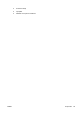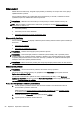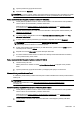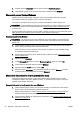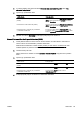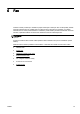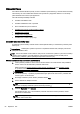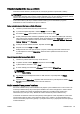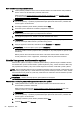Operating Instructions
4. Vyberte požadovaný typ profilu skenování.
5. Stiskněte tlačítko Skenovat.
POZNÁMKA: Pomocí softwaru tiskárny HP můžete skenovat dokumenty jako upravitelný text. Další
informace naleznete v tématu
Skenování dokumentů ve formě upravitelného textu na stránce 58.
Postup naskenování předlohy pomocí softwaru tiskárny HP (Windows)
1. Vložte předlohu potištěnou stranou dolů do levého zadního rohu skla skeneru nebo potištěnou
stranou nahoru do automatického podavače dokumentů.
Další informace viz
Vložení předlohy na sklo skeneru na stránce 28 nebo Vkládání předloh
do podavače dokumentů na stránce 29.
2. Spusťte software tiskárny HP. Další informace naleznete v části
Spusťte software tiskárny HP
(Windows) na stránce 38.
3. V softwaru tiskárny HP klikněte na možnost Skenovat dokument nebo fotografii v části Tisk,
skenování a kopírování.
4. V místní nabídce vyberte požadovaný typ skenování a klepněte na možnost Skenovat.
POZNÁMKA: Pokud jste vybrali možnost Zobrazit náhled skenování, budete moci
naskenovaný obraz na obrazovce s náhledem upravit.
5. Pokud chcete aplikaci nechat otevřenou pro další skenování, vyberte možnost Uložit. Aplikaci
ukončíte pomocí možnosti Hotovo.
6. Klepněte na možnost Skenování a vyberte zástupce skenování.
7. Po uložení naskenovaného obrazu se otevře okno nástroje Průzkumník Windows se složkou,
v níž byl naskenovaný obraz uložen.
Postup naskenování předlohy pomocí softwaru tiskárny HP (OS X)
1. Otevřete nástroj HP Scan.
Nástroj HP Scan se nachází ve složce Aplikace/Hewlett-Packard v nejvyšší úrovni pevného
disku.
2. Vyberte požadovaný typ profilu skenování a postupujte podle pokynů na obrazovce.
Skenování do paměťového zařízení
Z ovládacího panelu tiskárny můžete skenovat přímo na disk USB flash bez nutnosti použití softwaru
tiskárny HP.
POZNÁMKA: Ke skenování dokumentů v podobě upravitelného textu použijte software tiskárny.
Další informace naleznete v části
Skenování dokumentů ve formě upravitelného textu
na stránce 58.
Skenování předlohy do paměťového zařízení z ovládacího panelu tiskárny
1. Vložte předlohu potištěnou stranou dolů do levého zadního rohu skla skeneru nebo potištěnou
stranou nahoru do automatického podavače dokumentů.
Další informace viz
Vložení předlohy na sklo skeneru na stránce 28 nebo Vkládání předloh
do podavače dokumentů na stránce 29.
2. Vložte jednotku USB flash. Další informace naleznete v části
Připojení jednotky USB flash
na stránce 30.
CSWW Skenování 57